Loading ...
Loading ...
Loading ...
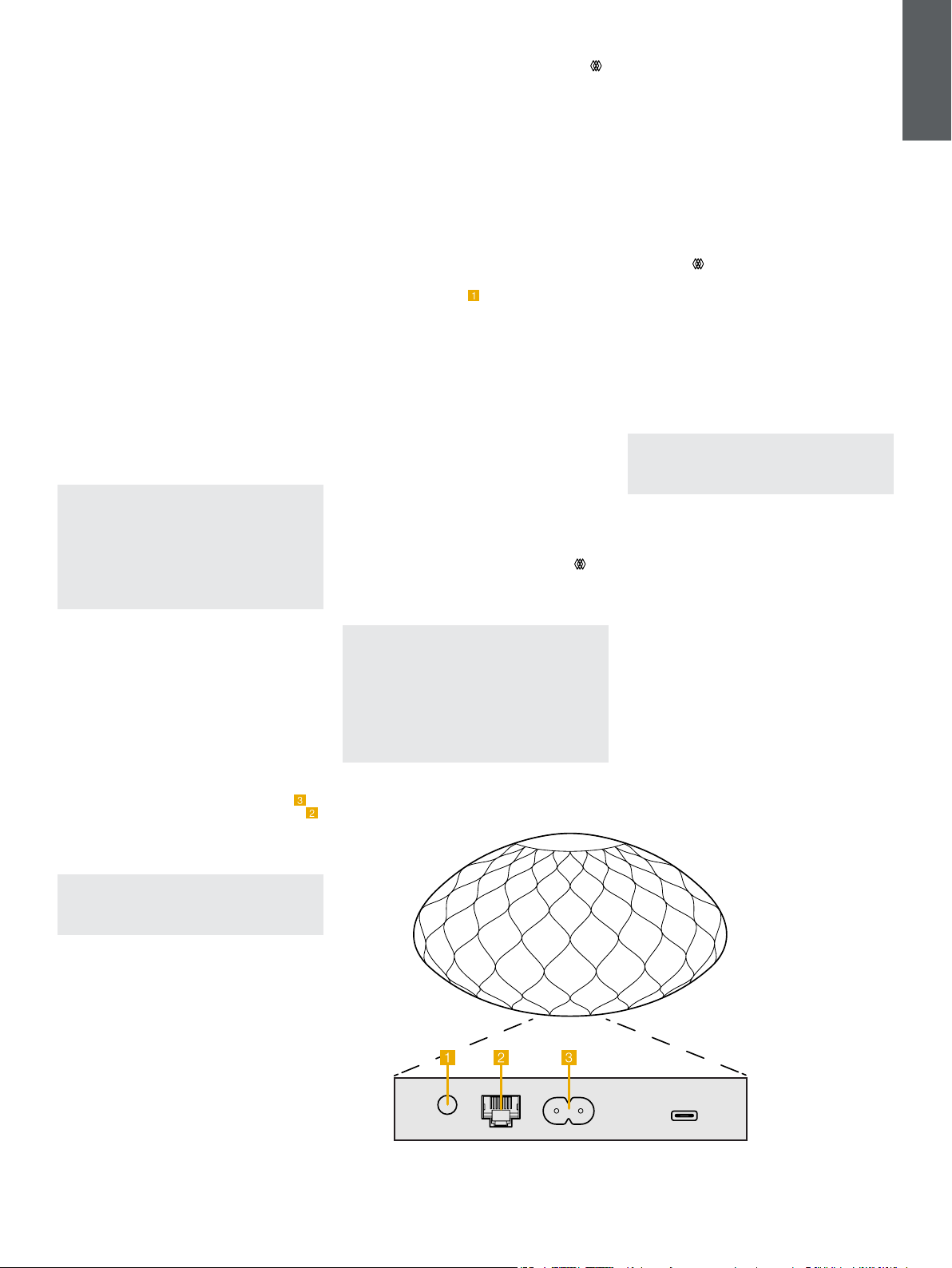
23
ITALIANO
1. Contenuto della confezione
Formation Wedge
Cavo di alimentazione elettrica con spina adatta alle
prese del vostro Paese
Documentazione
2. Installazione di Formation Wedge
Posizionamento
Formation Wedge per funzionare richiede solo un
collegamento di alimentazione e deve quindi essere
collocato nelle vicinanze di una presa elettrica.
Tuttavia, se per il collegamento al router di rete si
preferisce utilizzare una connessione cablata dovrà
essere posizionato in prossimità di quest’ultimo,
compatibilmente con la lunghezza del cavo di rete
(Ethernet) necessario.
Formation Wedge può essere collocato su uno
scaffale, tavolo o mobile e può anche venir montato
a parete tramite la staffa dedicata disponibile come
optional.
Se si decide di posizionare Formation Wedge su una
mensola, assicurarsi che sia in grado di sostenerne
il peso. Le prestazioni di Formation Wedge infatti
possono venir compromesse da una struttura del
mobile non sufcientemente rigida o da ripiani
risonanti.
Nota: Se si sceglie di montare a parete Formation
Wedge, assicurarsi di installare la staffa in
conformità alle istruzioni incluse. Se non si è
certi dell’idoneità di una parete, o della vostra
capacità di installare il supporto, ricorrere all’aiuto
di uno specialista. È altamente improbabile che
pareti in cartongesso abbiano la forza o la rigidità
adeguate per sostenere il supporto e Formation
Wedge.
Come la stragrande maggioranza dei diffusori,
Formation Wedge irradia energia sonora non solo in
avanti, ma anche di lato e dietro. Di conseguenza
se Formation Wedge viene posizionato troppo
vicino alle pareti del locale, e particolarmente
in un angolo, è molto probabile che la gamma
bassa risulti esageratamente enfatizzata. In caso
di bassi eccessivi, può essere utile trovare una
posizione alternativa, ma è anche possibile attenuarli
tramite i controlli di tono nel menù Impostazioni
dell’applicazione Bowers & Wilkins Home.
Collegamenti
In aggiunta alla presa elettrica di alimentazione
,
Formation Wedge è dotato di una presa Ethernet
per il collegamento ad un router nel caso si
preferisca una connessione di rete cablata a
quellawireless (Wi-Fi).
Nota: La presa USB sul pannello posteriore
di Formation Wedge è destinata unicamente
all’assistenza e all’uso diagnostico. Non può venir
utilizzata per altri scopi.
Accensione e spegnimento
Dopo aver effettuato tutti i collegamenti ed aver
installato l’applicazione Bowers & Wilkins Home
sul proprio dispositivo mobile, Formation Wedge è
pronto per essere congurato. Formation Wedge
non possiede un interruttore d’accensione e, dopo
una breve routine di avvio, sarà operativo non
appena collegato all’alimentazione elettrica. Una
volta completata la routine di avvio viene emesso un
segnale acustico.
Quando si accende per la prima volta un Formation
Wedge mai utilizzato in precedenza, esso entra
automaticamente in modalità di congurazione per
abilitare il collegamento alla rete domestica e a
qualsiasi altro prodotto Formation disponibile. La
modalità di congurazione viene indicata da impulsi
di color ambra del tasto a soramento Formation .
Formation Wedge apparirà anche nell’applicazione
Bowers & Wilkins Home come disponibile per la
congurazione nella pagina iniziale, oppure dopo
aver selezionato “Aggiungi prodotto Formation” nella
pagina Impostazioni.
Formation Wedge gestisce lo stato operativo e
l’assorbimento elettrico in modo completamente
automatico e passa alla modalità di risparmio
energetico dopo venti minuti di inattività. Non vi è
quindi alcuna necessità di spegnere il diffusore, ma
se si desidera farlo, è sufciente scollegarlo dalla
rete elettrica. Formation Wedge manterrà tutte le
impostazioni effettuate anche una volta spento.
È possibile riavviare Formation Wedge con una breve
pressione sul tasto reset
sul pannello posteriore.
Premendo il tasto si spegne e riaccende Formation
Wedge. Tutte le impostazioni verranno mantenute
al riavvio. È anche possibile riavviarlo nella pagina
Impostazioni dell’applicazione Bowers & Wilkins
Home.
Se si desidera invece ripristinare le impostazioni
predenite di Formation Wedge, tenere premuto il
tasto reset per cinque secondi. Al riavvio Formation
Wedge entrerà in modalità di congurazione.
Ripristinandolo in questo modo tutte le impostazioni
vengono cancellate. È inoltre possibile ripristinare
Formation Wedge nella pagina Impostazioni
dell’applicazione Bowers & Wilkins Home. La
posizione del tasto reset è indicata in Figura 1.
Congurazione della rete
• Con Formation Wedge in modalità di
congurazione, segnalata dall’emissione di impulsi
luminosi di color ambra del tasto Formation
,
avviare l’applicazione Bowers & Wilkins Home
sul dispositivo iOS o Android. L’applicazione vi
guiderà nel processo di congurazione.
Nota: Formation Wedge durante il processo di
congurazione utilizza una connessione Bluetooth
verso il dispositivo che esegue l’applicazione
Bowers & Wilkins Home. Poiché i segnali
Bluetooth hanno una portata relativamente
ridotta e possono essere limitati dai conni
dell’ambiente, si consiglia di mantenere il
dispositivo che esegue l’applicazione Bowers &
Wilkins Home in prossimità di Formation Wedge
durante il processo di congurazione.
Figura 1
Pannello posteriore Formation Wedge
• L’applicazione Bowers & Wilkins Home prima di
tutto ricerca i prodotti Formation in modalità di
congurazione nelle vicinanze e visualizza una
schermata che invita a sceglierne uno. Toccare
per selezionare Formation Wedge. Se è già stato
congurato un prodotto Formation e se ne sta
aggiungendo un altro, selezionare “Aggiungi prodotto
Formation “ dal menù Impostazioni dell’applicazione.
• L’applicazione Bowers & Wilkins Home vi inviterà
a dare un nome allo “spazio” in cui verrà utilizzato
Formation Wedge. Viene proposto un elenco di
nomi predeniti, ma è possibile crearne di propri.
Dopo aver selezionato, o creato, un nome per lo
spazio, l’applicazione chiederà di toccare il tasto
Formation
sulla sommità del Formation Wedge
per confermare la selezione.
• Se per il collegamento di Formation Wedge alla rete
domestica si preferisce utilizzare una connessione
Wi-Fi, la fase successiva di congurazione
riguarderà proprio la connessione wireless.
L’applicazione vi chiederà di confermare il nome
(SSID) della rete Wi-Fi e di inserire la password di
accesso. Diversamente, se Formation Wedge viene
collegato alla rete mediante cavo Ethernet, questo
passaggio della congurazione verrà saltato.
Nota: Se alla rete Wi-Fi sono già connessi altri
prodotti Formation, la congurazione di Formation
Wedge non richiede l’inserimento della password
di accesso.
• Dopo aver ultimato il collegamento alla rete e la
selezione dello spazio, Formation Wedge è pronto
per l’uso. Formation Wedge emette un segnale
acustico per confermare il completamento della
congurazione.
Congurazione Bluetooth
È possibile collegare a Formation Wedge una
sorgente audio Bluetooth, ad esempio uno
smartphone, per riprodurre musica tramite
Bluetooth. Formation Wedge deve prima essere
“abbinato” con il dispositivo sorgente Bluetooth.
Una volta completato il collegamento alla rete di
Formation Wedge, aprire la pagina Impostazioni
dell’applicazione Bowers & Wilkins Home e
selezionare lo spazio a cui si desidera associare
il dispositivo Bluetooth. Quindi selezionare “+
Abbina un nuovo dispositivo” dal menù Bluetooth e
seguire le istruzioni dell’applicazione per completare
l’abbinamento. Formation Wedge, al termine
dell’abbinamento e quando lo spazio cui appartiene
è pronto a riprodurre l’audio proveniente dalla
sorgente Bluetooth, emette un segnale acustico.
Loading ...
Loading ...
Loading ...
